WhatsApp ya deja usar dos cuentas en el mismo celular: así funciona en México la nueva característica para no llevar dos teléfonos
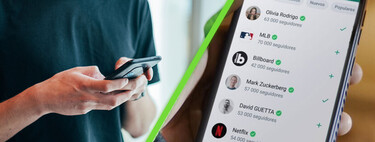
Es oficial, WhatsApp ya permite usar dos cuentas en un mismo dispositivo. Anteriormente, ya se desplegaba de manera gradual la nueva función de multicuentas, aunque solo para usuarios de Android beta 2.23.17.8.
Ahora ya puedes disfrutar de dos cuentas de WhatsApp en el mismo dispositivo en México. Esta función te permite cambiar entre ellas con facilidad. Así podrás diferenciar tu ámbito profesional del personal, sin necesidad de usar dos teléfonos, salir de tu sesión o equivocarte de conversación. En este post te explicamos cómo puedes hacerlo.
Dos cuentas con números diferentes en el mismo dispositivo
Mark Zuckerberg ha comunicado desde Facebook que en México se podrá tener dos cuentas de WhatsApp en el mismo dispositivo. Esto significa que se podrá cambiar de una a otra con solo pulsar un botón, como se hace en otras aplicaciones o servicios.
Antes, la única opción era duplicar WhatsApp, en los teléfonos que lo permitieran, para usar una cuenta en una aplicación y otra en la aplicación duplicada. Esto era un poco complicado para separar una cuenta personal de una profesional o laboral.
Si quieres usar una segunda cuenta, debes tener otro número de teléfono y otra tarjeta SIM, o un teléfono que admita varias SIM o eSIM.
Lo mejor de todo es que cada cuenta tiene su propia configuración de privacidad y notificaciones, y se puede elegir qué alertas recibir de cada una y cuáles silenciar; por ejemplo, en vacaciones, se puede activar las notificaciones de la cuenta personal y desactivar las de la cuenta laboral (así se puede disfrutar más de esos días).
Cómo usar dos cuentas de WhatsApp en un mismo celular en México
Agregar otra cuenta en WhatsApp es muy fácil, para ello, seguiremos los siguientes pasos:
- Abriremos la configuración de WhatsApp, ahí, seleccionaremos la flecha junto a nuestro nombre.

- Al lado del nombre del usuario encontraremos la opción ‘Añadir cuenta’. Deberemos aceptar y continuar, tras esto, nos aparecerá la opción para ingresar el segundo número de la cuenta que deseemos agregar.

Finalmente, tras agregar el número, podremos alternar de una cuenta a otra, accediendo como lo hicimos en un inicio para agregar la segunda cuenta.
En el blog oficial de la aplicación se invita a usar únicamente la aplicación oficial y no descargar imitaciones o versiones falsas para poder tener más cuentas en tu teléfono. Insistiendo en que los mensajes son seguros y privados solo cuando se usa la aplicación oficial de WhatsApp.












